- अब आप आसानी से इंटरनेट एक्सप्लोरर नहीं ढूंढ सकते क्योंकि माइक्रोसॉफ्ट ने इसे टास्कबार से एज ब्राउजर से बदल दिया है।
- हालाँकि, आप अभी भी Windows 10 OS के नवीनतम संस्करणों में Internet Explorer का पता लगा सकते हैं।
- यदि आपने सोचा है कि विंडोज 10 में इंटरनेट एक्सप्लोरर कहां है, तो आप इसे मैन्युअल रूप से खोजने का प्रयास कर सकते हैं।
- आईई खोजने के बाद, आप इसे फिर से टास्कबार पर पिन कर सकते हैं ताकि जरूरत पड़ने पर आपकी उंगलियों पर हो।

- आसान माइग्रेशन: बाहर निकलने वाले डेटा, जैसे बुकमार्क, पासवर्ड आदि को स्थानांतरित करने के लिए ओपेरा सहायक का उपयोग करें।
- संसाधन उपयोग का अनुकूलन करें: आपकी रैम मेमोरी अन्य ब्राउज़रों की तुलना में अधिक कुशलता से उपयोग की जाती है
- बढ़ी हुई गोपनीयता: मुफ्त और असीमित वीपीएन एकीकृत
- कोई विज्ञापन नहीं: बिल्ट-इन एड ब्लॉकर पृष्ठों की लोडिंग को गति देता है और डेटा-माइनिंग से बचाता है
- गेमिंग के अनुकूल: ओपेरा जीएक्स गेमिंग के लिए पहला और सबसे अच्छा ब्राउज़र है
- ओपेरा डाउनलोड करें
आप पा सकते हैं इंटरनेट एक्स्प्लोरर हर Microsoft Windows संस्करण में, Window 95 से शुरू होता है। यह माइक्रोसॉफ्ट द्वारा विकसित और ओएस में शामिल पहला वेब ब्राउज़र है।
जब इंटरनेट एक्सप्लोरर को से बदलने का फैसला किया गया तो माइक्रोसॉफ्ट ने बहुत सारे उपयोगकर्ताओं को चकित कर दिया एज क्योंकि कंपनी भी जानती थी कि लोग इंटरनेट एक्सप्लोरर से बिल्कुल भी संतुष्ट नहीं हैं।
और अभी के लिए, माइक्रोसॉफ्ट एज की समीक्षा काफी सकारात्मक है, लेकिन इसे ऐसा ही होना चाहिए क्योंकि एज शायद माइक्रोसॉफ्ट के ऑपरेटिंग सिस्टम में डिफ़ॉल्ट ब्राउज़र के साथ सफल होने का आखिरी मौका है।
Microsoft Edge द्वारा प्रतिस्थापित किए जाने के बाद, बहुत से लोग Internet Explorer के बारे में भूल गए। यह अब टास्कबार या स्टार्ट प्रोग्राम पर स्थित नहीं है।
यहां तक कि माइक्रोसॉफ्ट ने भी इस पर ज्यादा ध्यान नहीं दिया विंडोज 10, क्योंकि यह पहली नज़र में विंडोज 10 में कहीं नहीं मिलता है।
लेकिन, आईई अभी भी मौजूद है, और यदि आप इसे किसी कारण से खोलना चाहते हैं, तो यहां इंटरनेट एक्सप्लोरर ब्राउज़र का पता लगाने का तरीका बताया गया है।
मैं विंडोज 10 में इंटरनेट एक्सप्लोरर कैसे एक्सेस करूं?
1. कॉर्टाना का प्रयोग करें
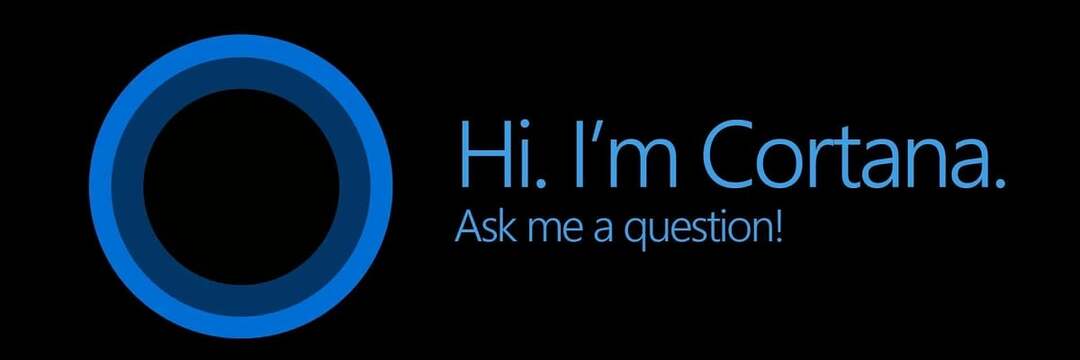
यह बहुत आसान है, वास्तव में, आप इंटरनेट एक्सप्लोरर को वैसे ही ढूंढ सकते हैं जैसे आप विंडोज 10 में बाकी सब कुछ करते हैं Cortana. तो, सर्च पर जाएं, इंटरनेट एक्सप्लोरर टाइप करें और कॉर्टाना आपको विवादित माइक्रोसॉफ्ट के ब्राउजर दिखाएगा।

आप इसे सामान्य रूप से उस पर क्लिक करके खोल सकते हैं, लेकिन यदि आप इसे बाद में खोलना चाहते हैं तो आप इसे टास्कबार या स्टार्ट मेनू पर भी पिन कर सकते हैं। बस इंटरनेट एक्सप्लोरर पर राइट-क्लिक करें और पिन टू स्टार्ट मेन्यू या पिन टू टास्कबार चुनें।
2. IE फ़ाइल स्थान पर जाएँ
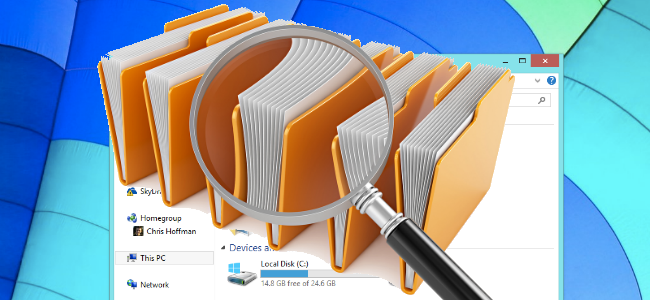
आपके कंप्यूटर पर इंस्टॉल किए गए सभी प्रोग्राम प्रोग्राम्स फाइल्स फोल्डर में, विंडोज पार्टीशन पर स्थित होते हैं। इसलिए, आप उस पर Internet Explorer फ़ोल्डर ढूँढ सकते हैं PARTITION और इसे वहां से खोलें।
खोलने के लिए सही ऐप का पता लगाने के लिए, अपने विंडोज पार्टीशन पर जाएं, प्रोग्राम फाइल्स (x86) खोलें, फिर इंटरनेट एक्सप्लोरर फोल्डर खोलें। यहां, आईई आइकन वाली फाइलों में से, डबल क्लिक करें आईएक्सप्लोर.
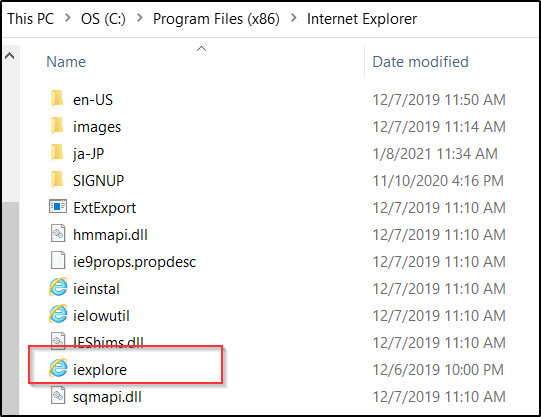
साथ ही अगर आप थोड़ा एक्सपेरिमेंट करना चाहते हैं तो Cortana का इस्तेमाल कर सकते हैं। कॉर्टाना में इंटरनेट एक्सप्लोरर टाइप करें, फिर उस पर राइट-क्लिक करें और ओपन फाइल लोकेशन चुनें। यह आपको बताएगा कि इंटरनेट एक्सप्लोरर या उसका शॉर्टकट कहां रखा गया है।
3. विंडोज एक्सेसरीज पर जाएं
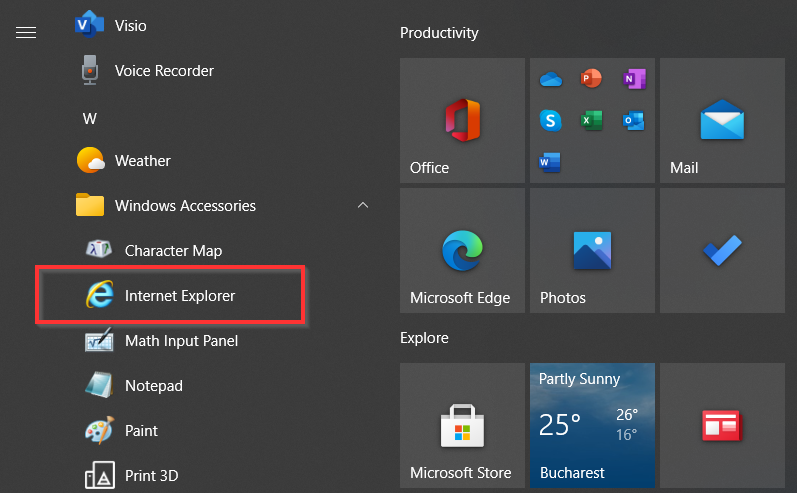
आप इंटरनेट एक्सप्लोरर से भी एक्सेस कर सकते हैं शुरुआत की सूची. यह अक्षर I पर स्थित नहीं है जैसा कि आप सोच सकते हैं, लेकिन under के तहत खिड़कियाँ सहायक उपकरण फ़ोल्डर।
स्टार्ट मेन्यू पर, इसे दूसरे के साथ रखा जाता है खिड़कियाँ एक्सेसरीज़, जैसे पेंट या नोटपैड। तो, इसे खोलने के लिए, डब्ल्यू अक्षर पर नेविगेट करें, विंडोज एक्सेसरीज फोल्डर पर क्लिक करें और फिर इंटरनेट एक्सप्लोरर चुनें।
इसलिए, जैसा कि आप देख सकते हैं, इंटरनेट एक्सप्लोरर विंडोज 10 से पूरी तरह से गायब नहीं हुआ। लेकिन, सारा ध्यान एज पर केंद्रित है, इसलिए आपने शायद यह भी नहीं देखा होगा कि इंटरनेट एक्सप्लोरर है।
भले ही आप दुनिया में इंटरनेट एक्सप्लोरर के सबसे बड़े प्रशंसक हैं, इसके बजाय एक बेहतर आधुनिक ब्राउज़र का उपयोग करना बेहतर है: एज, क्रोम, फ़ायरफ़ॉक्स, या गोपनीयता-उन्मुख ब्राउज़र.
आधुनिक ब्राउज़र नवीनतम सुरक्षा सुधार पेश करते हैं ताकि आप सुरक्षित रूप से इंटरनेट का उपयोग कर सकें। दूसरी ओर, इंटरनेट एक्सप्लोरर कई खतरों के प्रति संवेदनशील है इसलिए बुद्धिमानी से चुनें।
Microsoft Edge के बारे में आपके क्या विचार हैं? क्या यह इंटरनेट एक्सप्लोरर का एक योग्य उत्तराधिकारी है या माइक्रोसॉफ्ट ने फिर से इस बात को याद किया? हमें अपने इंप्रेशन और विचार कमेंट में बताएं।
 अभी भी समस्याएं आ रही हैं?उन्हें इस टूल से ठीक करें:
अभी भी समस्याएं आ रही हैं?उन्हें इस टूल से ठीक करें:
- इस पीसी मरम्मत उपकरण को डाउनलोड करें TrustPilot.com पर बढ़िया रेटिंग दी गई है (इस पृष्ठ पर डाउनलोड शुरू होता है)।
- क्लिक स्कैन शुरू करें Windows समस्याएँ ढूँढ़ने के लिए जो PC समस्याओं का कारण हो सकती हैं।
- क्लिक सभी की मरम्मत पेटेंट प्रौद्योगिकियों के साथ मुद्दों को ठीक करने के लिए (हमारे पाठकों के लिए विशेष छूट)।
रेस्टोरो द्वारा डाउनलोड किया गया है 0 इस महीने पाठकों।


